《钉钉》云课堂批量导入试题方法
时间:2020-06-24 10:40:10
- 编辑:谷子
4181
在钉钉云课堂创建试卷的时候,我们可以通过批量导入试题功能,更加快速的完成试卷的创建。那么钉钉云课堂怎么批量导入试题呢?下面小编就来为大家介绍一下具体的操作方法。

钉钉云课堂怎么批量导入试题?
1、进入钉钉云课堂,点击云课堂右上方的“管理中心”。
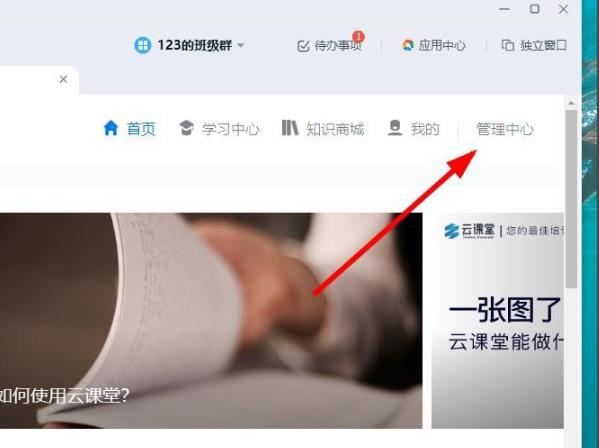
2、选择左侧任务栏中的“试卷管理”。
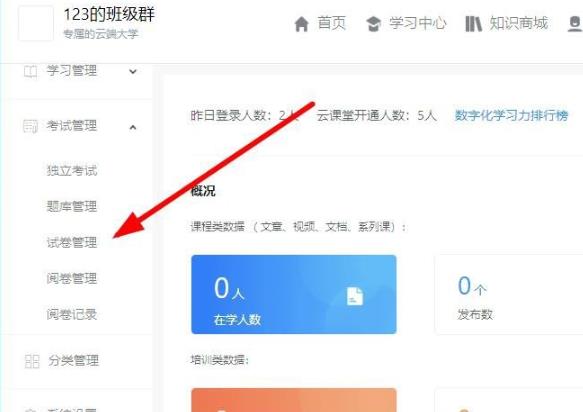
3、点击右上方的“创建试卷”。
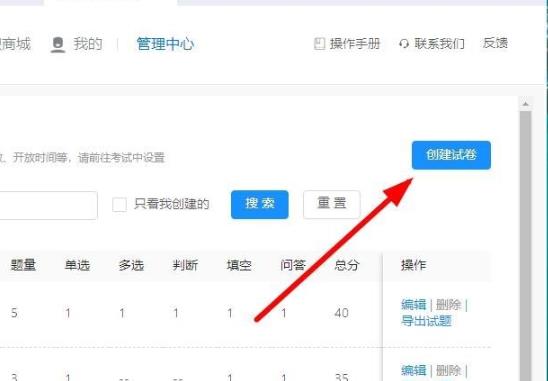
4、选择“手动录入”即可批量导入试题。
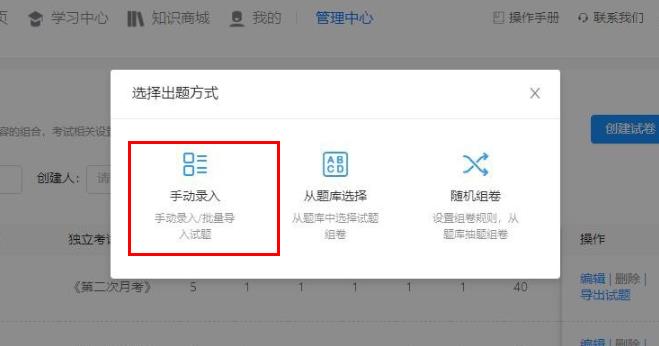
5、完成后点击“提交”即可。
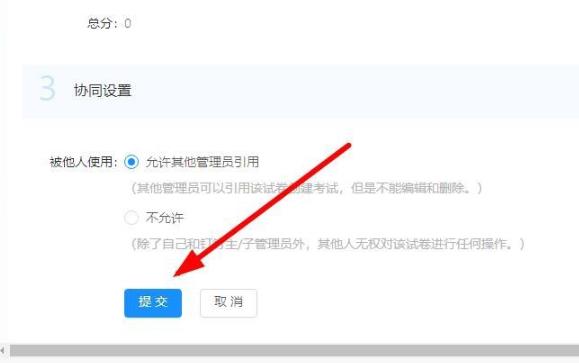
以上就是小编带来的钉钉云课堂怎么批量导入试题?钉钉云课堂批量导入试题方法介绍了,更多相关资讯教程, 请关注3DM手游网。
本文内容来源于互联网,如有侵权请联系删除。

功能介绍
使用教程
相关内容
相关攻略 更多+
类似软件 更多+
近期热门
更多+
热门礼包
更多+
原创推荐
更多+
-
《漫威终极逆转》评测:每局三分钟,随机又公平
手游评测 |廉颇
-
《逆水寒》手游2.0新赛年评测:国风朋克来袭
手游评测 |廉颇
近期大作
更多+
3DM自运营游戏推荐






































